CAD繪制三維立體支座
CAD是一款專業的繪圖軟件,它能夠繪制平面圖和三維立體圖。我們今天要繪制的是三維機械零件-支座建模,下面我們就來看看詳細的教程。
1.打開CAD,直線【L】繪制一條長度為200的水平線,然后偏移【O】向下移動60,在兩條平行線的中點繪制一條直線,左右偏移40,最后上下連接。如下圖所示。
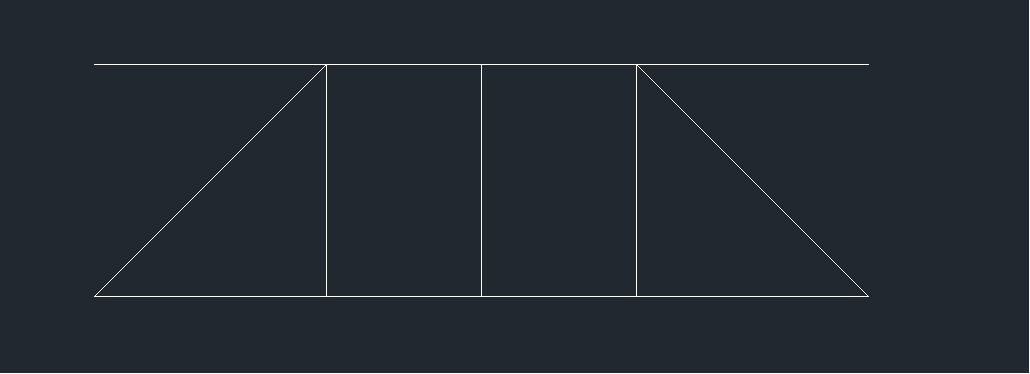
2.修剪圖形,然后切換視圖環境至【西南等軸側】,【EXT】選擇修剪的圖形拉伸30,【CO】復制拉伸后的圖形。最后【BOX】繪制長寬高為200、200、30的長方體。
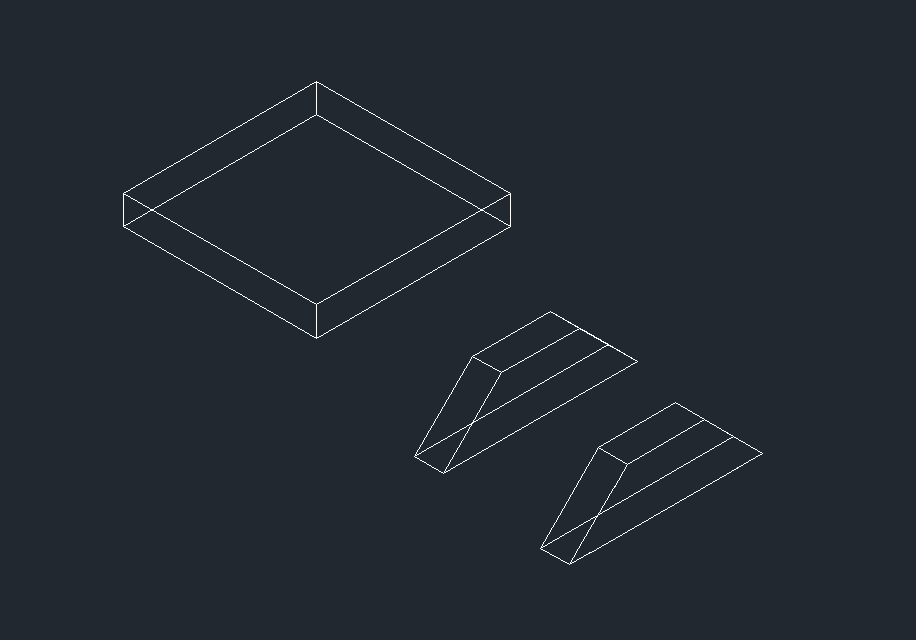
3.將兩個拉伸后的圖形置于長方體上方,擺放效果如圖所示。
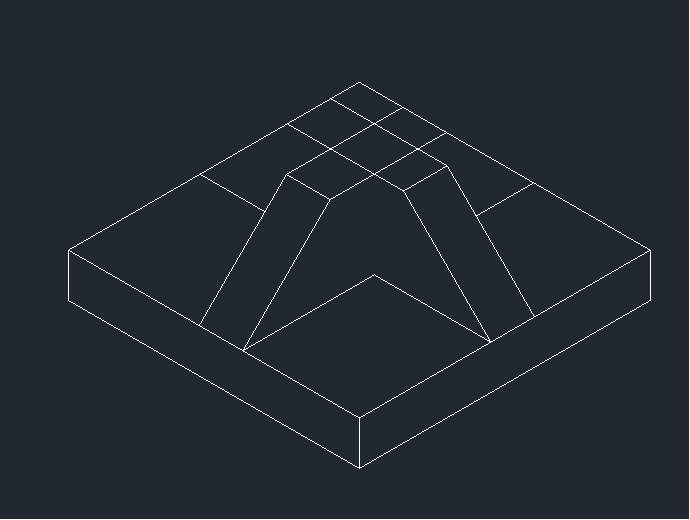
4.以長方體的中點為圓心繪制一個半徑為45,高為80的圓柱體。再以該圓柱體上方中點為圓心向下繪制半徑為25,高為-110的圓柱體。最后使用并集【UNI】和差集【SUB】對圖形進行處理,再點擊【視圖】—【平面上色】。三維立體支座就畫好了。
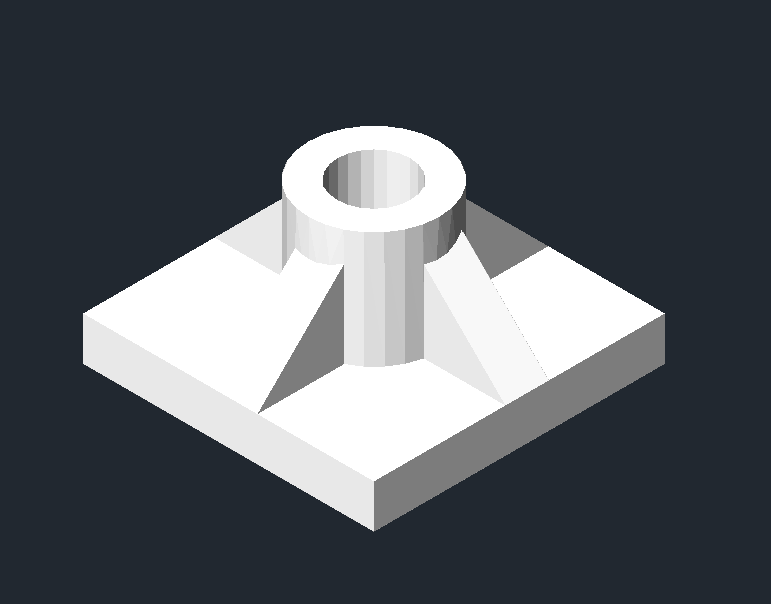
以上就是用CAD繪制三維立體支座的步驟,大家學會了嗎?更多CAD資訊敬請關注中望CAD官網,小編將持續更新推送,帶大家學習更多實用技巧。
推薦閱讀:三維CAD
推薦閱讀:CAD軟件
·中望CAx一體化技術研討會:助力四川工業,加速數字化轉型2024-09-20
·中望與江蘇省院達成戰略合作:以國產化方案助力建筑設計行業數字化升級2024-09-20
·中望在寧波舉辦CAx一體化技術研討會,助推浙江工業可持續創新2024-08-23
·聚焦區域發展獨特性,中望CAx一體化技術為貴州智能制造提供新動力2024-08-23
·ZWorld2024中望全球生態大會即將啟幕,誠邀您共襄盛舉2024-08-21
·定檔6.27!中望2024年度產品發布會將在廣州舉行,誠邀預約觀看直播2024-06-17
·中望軟件“出海”20年:代表中國工軟征戰世界2024-04-30
·2024中望教育渠道合作伙伴大會成功舉辦,開啟工軟人才培養新征程2024-03-29
·玩趣3D:如何應用中望3D,快速設計基站天線傳動螺桿?2022-02-10
·趣玩3D:使用中望3D設計車頂帳篷,為戶外休閑增添新裝備2021-11-25
·現代與歷史的碰撞:阿根廷學生應用中望3D,技術重現達·芬奇“飛碟”坦克原型2021-09-26
·我的珠寶人生:西班牙設計師用中望3D設計華美珠寶2021-09-26
·9個小妙招,切換至中望CAD竟可以如此順暢快速 2021-09-06
·原來插頭是這樣設計的,看完你學會了嗎?2021-09-06
·玩趣3D:如何巧用中望3D 2022新功能,設計專屬相機?2021-08-10
·如何使用中望3D 2022的CAM方案加工塑膠模具2021-06-24
·CAD的定距等分命令2021-10-18
·怎么用CAD畫一朵向日葵2019-03-08
·CAD怎么設置背景顏色?2021-06-17
·CAD進行圖紙橫向打印的方法2023-09-15
·CAD怎么畫鋸齒盤圖紙2018-10-31
·CAD虛線還是顯示為實線怎么辦?2020-04-02
·CAD如何調整十字光標和靶框大小2019-03-26
·CAD畫不規則曲線2016-10-11














